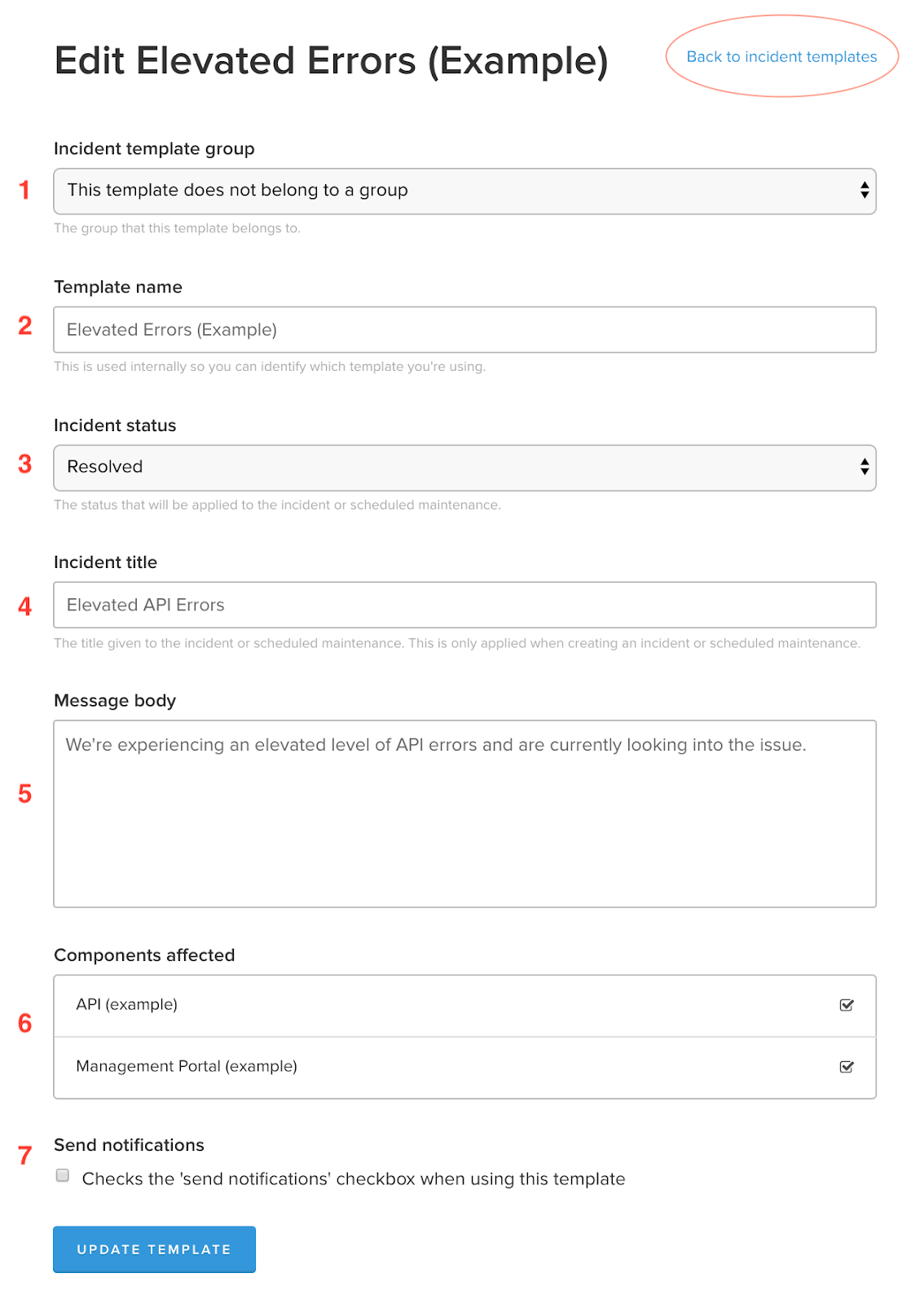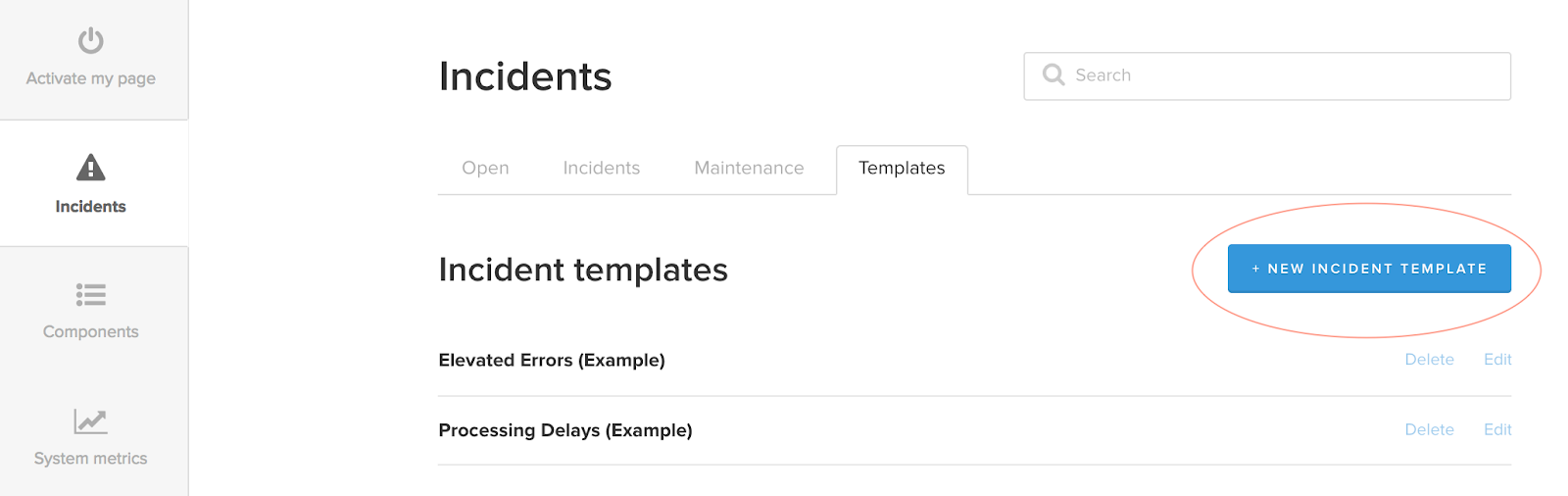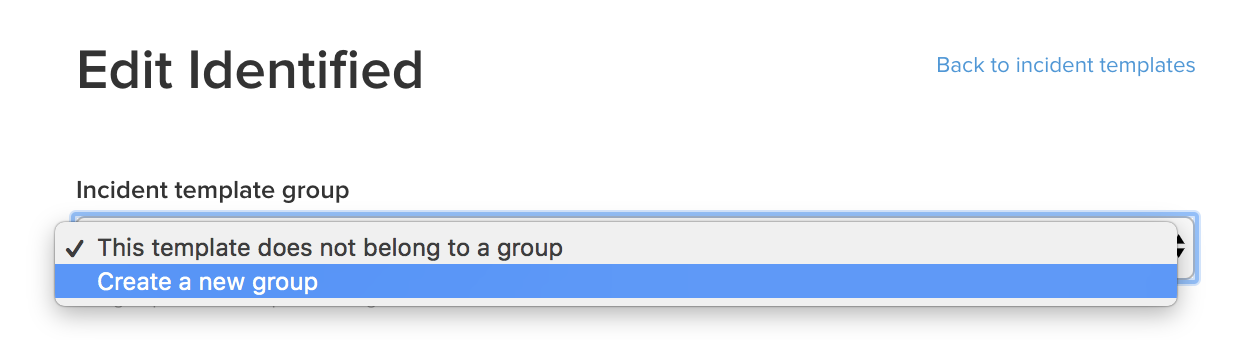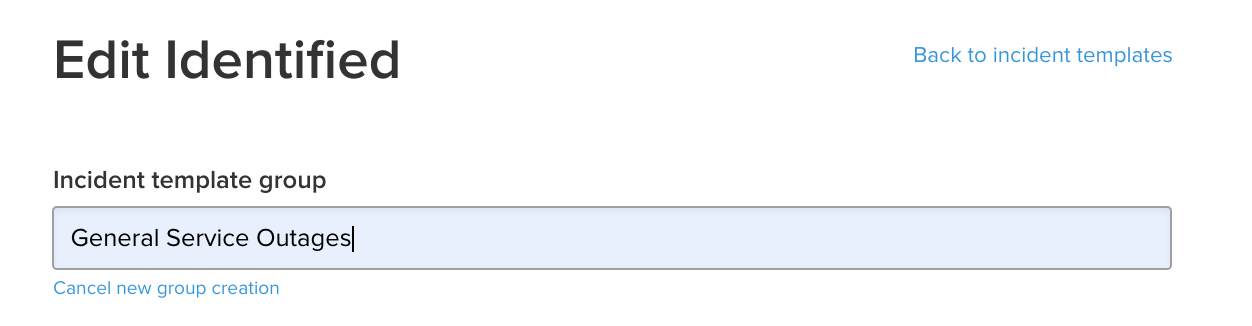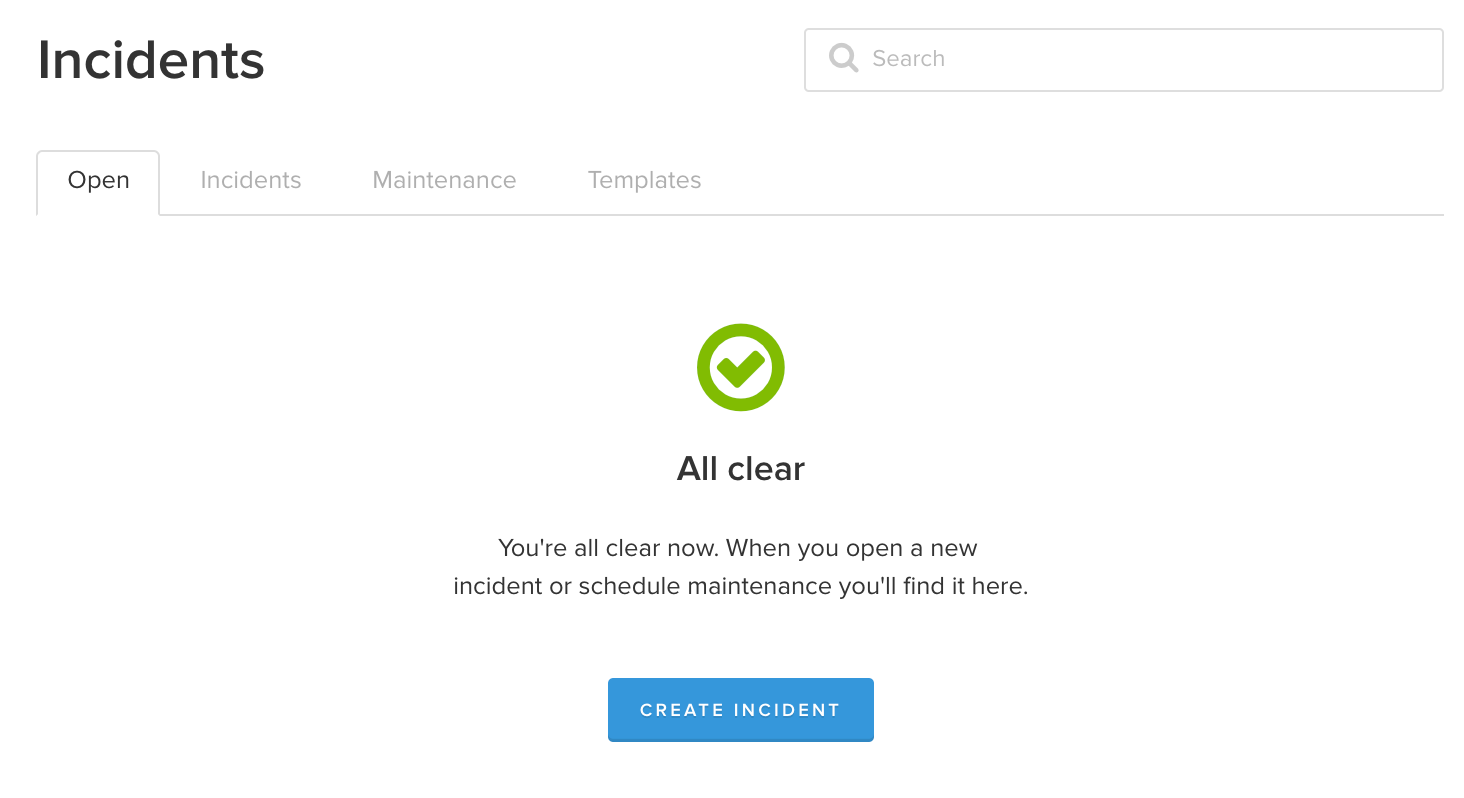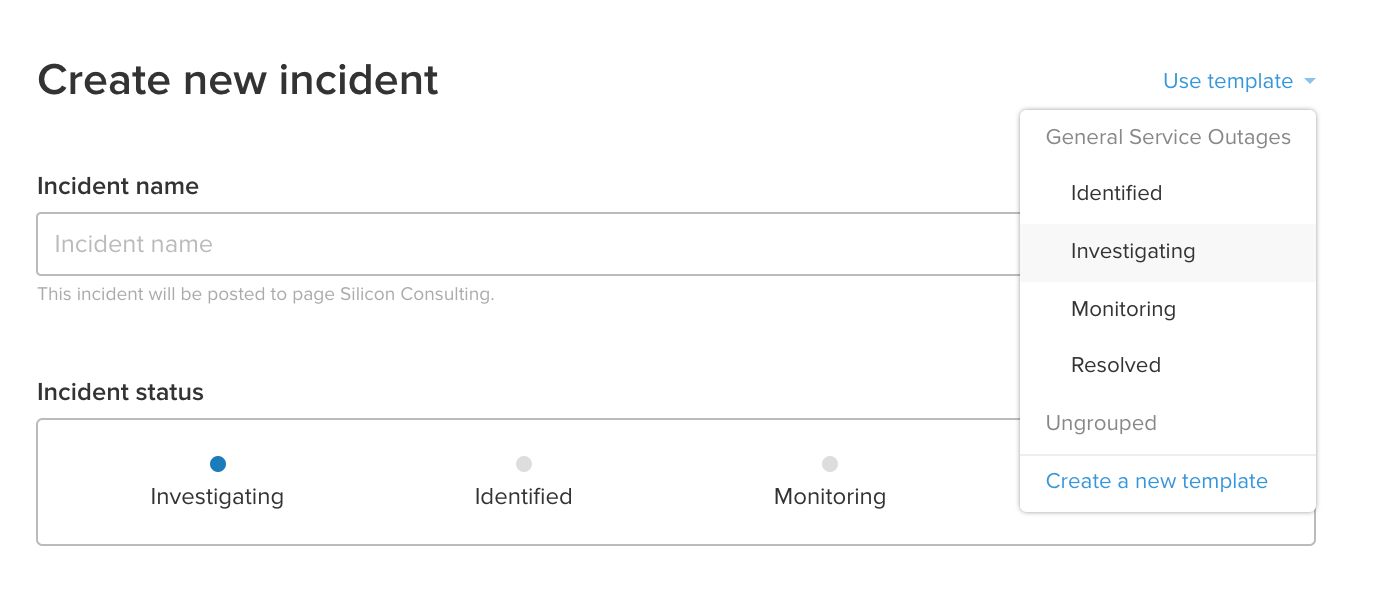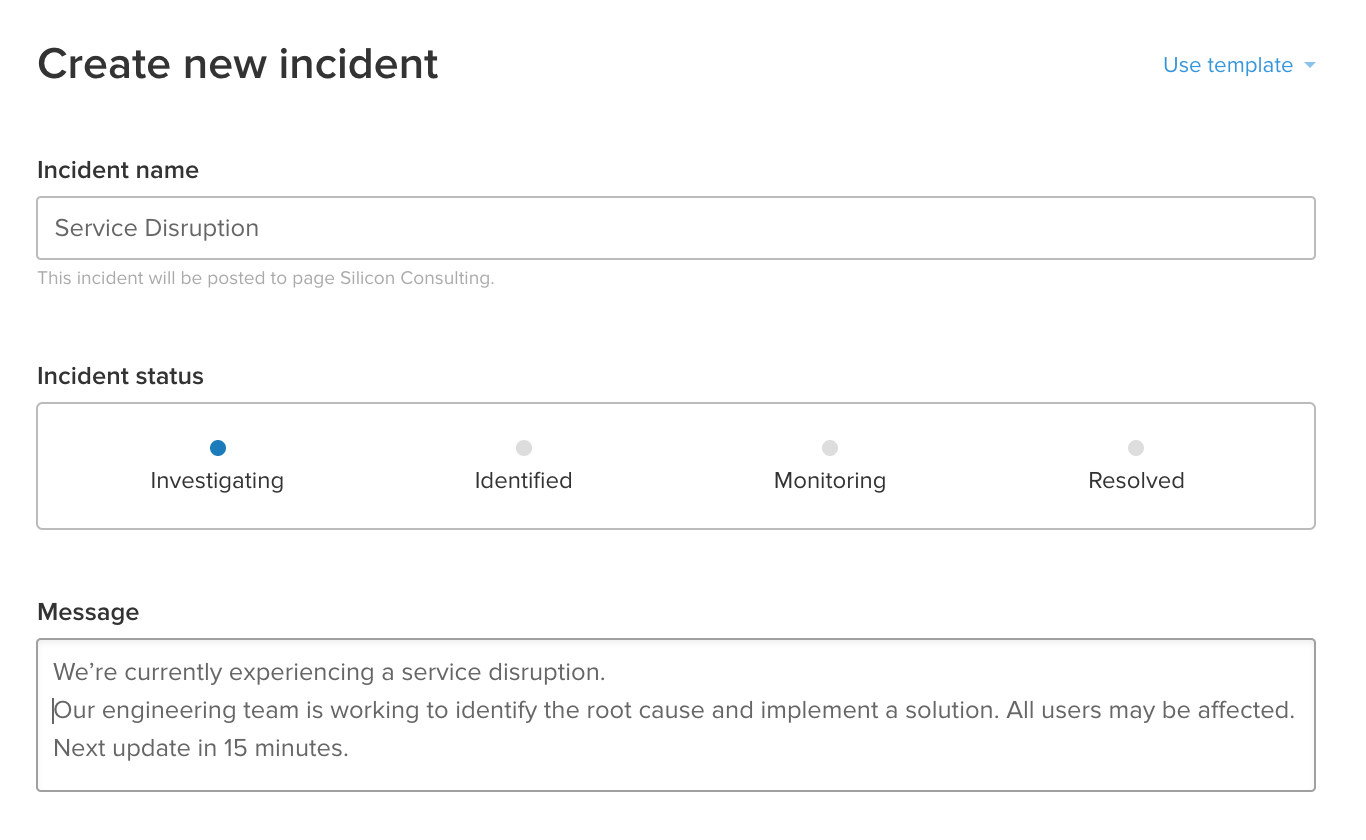Gerenciamento de incidentes para equipes de alta velocidade
Tutorial: como criar templates de comunicação de incidentes
Durante o calor de uma interrupção de serviço, escrever uma atualização às pressas para os clientes pode ser estressante.
Neste tutorial, você vai ver como usar templates de incidentes para se comunicar com eficácia durante interrupções. A gente vai criar e salvar alguns templates de anúncios que você pode usar durante interrupções reais.
Os templates que a gente vai criar vão ser genéricos e flexíveis o suficiente para funcionar para muitos tipos de interrupções de serviço. Eles vão ter lugares bem destacados para preencher mais informações durante um incidente real. E você sempre pode adicionar ou remover informações à medida que eles se tornarem disponíveis.
Cada incidente é único e é bem provável que você nunca vai encontrar uma mensagem perfeita que funcione para cada interrupção. Mas ter um template oferece a você um ótimo ponto de partida no calor de um incidente e ajuda a evitar aquele bloqueio na hora de escrever durante situações críticas.
Público-alvo:
DevOps, equipes de TI, equipes de suporte e de mídia social. Qualquer pessoa que precise comunicar atualizações aos usuários durante uma interrupção de serviço.
Tempo:
15 minutos
Pré-requisito:
Você precisa ter acesso a uma conta do Statuspage.
1. Grupo de templates de incidentes: pode ignorar esse menu suspenso por enquanto, mas depois você vai aprender como manter os templates organizados em um grupo.
2. Nome do Template: use este campo para nomear e identificar templates para referência interna. Esse nome nunca aparece ao público na página de status ou em e-mails, mas é bom usar nomes descritivos para que todos na equipe saibam do que se trata cada template.
3. Status do incidente: o Statuspage vem com quatro status internos para marcar as fases mais comuns de um incidente.
- Investigando: a gente foi alertado e está investigando um problema potencial
- Identificado: a gente informa que um problema foi identificado
- Monitorando: a gente encontrou uma solução e está fazendo o monitoramento
- Resolvido: a gente resolveu o incidente
4. Título do incidente: este é o título público que os clientes vão ver na página de status e nas atualizações de e-mail. Escolha um título que explique sem deixar dúvidas a natureza do incidente.
5. Corpo da mensagem: esta é a maior parte da mensagem sobre o incidente, onde você vai colocar a maioria das informações pertinentes sobre a mensagem.
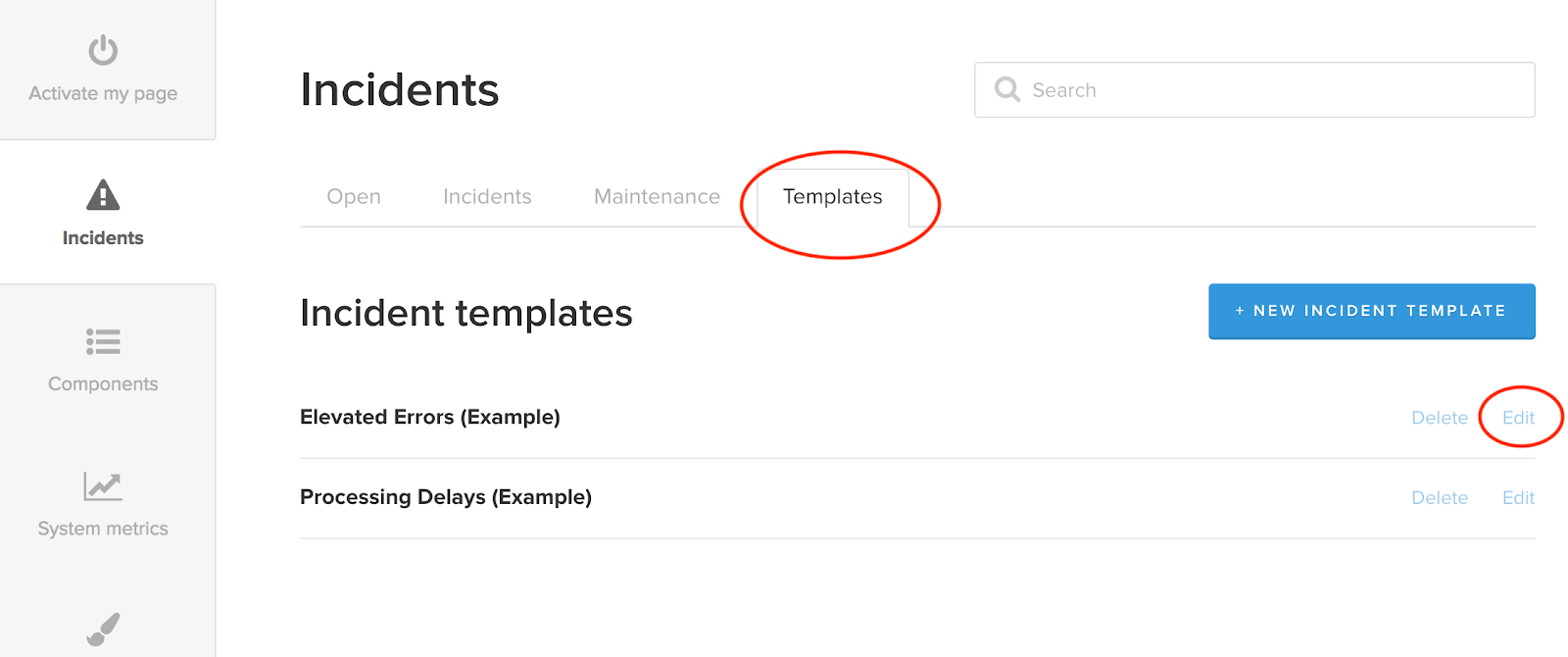
6. Componentes afetados: se a página estiver comunicando status de vários serviços, os componentes vão ajudar a organizar esses serviços e relatar sobre cada um. Você pode atribuir templates para atualizar componentes específicos. Saiba mais sobre componentes.
7. Enviar Notificações. Por padrão, a publicação de um incidente vai para a página de status, onde os clientes podem ver. Os clientes podem se inscrever em atualizações por e-mail, SMS ou webhook. Essa caixa permite que você decida se quer que a atualização vá apenas para a página de status ou se você também quer que os assinantes sejam notificados. Observação: você pode sempre mudar essa opção antes que a mensagem seja enviada.
- Clique em "Voltar aos templates de incidentes" na parte superior do template antes de iniciar a próxima etapa.
Produtos discutidos
Comunique com facilidade o status para os usuários em tempo real.
Configuração de um on-call schedule com o Opsgenie
Neste tutorial, aprenda a configurar um on-call schedule, aplicar regras de substituição, configurar notificações de plantão e muito mais. Tudo no Opsgenie.
Leia este tutorialDicas e práticas recomendadas da resposta a incidentes
Esta coleção de práticas recomendadas e dicas de resposta a incidentes vai ajudar a equipe a evitar incidentes mal gerenciados, atrasos desnecessários e custos associados.
Leia este artigo